vscode怎么运行vue代码? vscode启动vue项目的教程
要在VS Code中启动Vue项目,您可以按照以下步骤进行操作:
正常情况
打开界面后,创建一个vue文件夹

打开终端,输入npm install vue命令,下载代码

等待文件下载完成后,找到dist文件夹,双击其中的vue.js 文件运行即可

新手如何用vsCode运行vue项目
安装Node.js
下载地址:https://nodejs.org/en/,安装过程一路next就行
检查安装是否成功:
(1)node -v,出现版本号

(2)node -e “console.log(‘Hello world!’)”

说明安装成功了。
打开vsCode左侧栏的扩展,搜索并安装 Vetur

英文不熟练的小伙伴可以在拓展商店搜索chinese安装中文插件

左上角打开要运行的项目所在文件夹 在vsCode按住ctrl+`呼出终端,输入 npm install 回车(正常运行直接跳到文章结尾)

如果结果出现无法将“npm”项识别为 cmdlet、函数、脚本文件或可运行程序的名称...
这说明没有设置环境变量,这时候应该:
(1)在“我的电脑”右键打开“属性”——>高级系统设置——>环境变量
(2)在用户变量点击“新建”,变量名输入NODE_PATH,变量值输入你node.js安装的路径


(3)修改系统变量中的Path,添加 %NODE_PATH%

(4)在node.js的安装路径下创建文件夹“node_global”及“node_cache”

(5)在终端运行
npm config set prefix “D:\software\nodeJs\node_global”
npm config set cache “D:\software\nodeJs\node_cache”
npm config set registry=http://registry.npm.taobao.org

(6)设置vsCode为管理员身份运行

(7)用管理员方式运行 powershell
执行:get-ExecutionPolicy
执行:set-ExecutionPolicy RemoteSigned
输入Y回车


在vsCode终端重新输入npm install,可以看到成功了

继续输入npm run dev运行项目
成功运行的话,恭喜你到这里结束了!http://localhost:8080就可以打开项目了~

以上就是vscode启动vue项目的教程,希望大家喜欢,请继续关注脚本之家。
相关文章

VSCode选项卡上的扩展怎么关闭出发? vscode不显示触发选项卡上的扩展技
VSCode选项卡上的扩展怎么关闭出发?VSCode选项卡中可以出发扩展,也可以关闭触发,该怎么操作呢?下面我们就来看看vscode不显示触发选项卡上的扩展技巧2023-10-07
VS Code怎么设置分支排序顺序? 按提交人日期分支排序的技巧
VS Code怎么设置分支排序顺序?VS Code中想要控制分支的排序顺序,在哪来设置呢?下面我们就来看看VSCode按提交人日期分支排序的技巧2023-08-19 vscode中git怎么忽略子模块?vscode中想要忽略对文件树中子模块的修改,该怎么设置呢?详细请看下文介绍2023-08-16
vscode中git怎么忽略子模块?vscode中想要忽略对文件树中子模块的修改,该怎么设置呢?详细请看下文介绍2023-08-16 VSCode怎么开启确认无验证提交?很多朋友找不到设置的位置,下面我们就来看看详细的图文教程2023-08-16
VSCode怎么开启确认无验证提交?很多朋友找不到设置的位置,下面我们就来看看详细的图文教程2023-08-16
VSCode专注模式是什么? VSCode编辑器专注模式介绍
VSCode专注模式是什么?VSCode编辑代码为了不被打扰,可以使用专注模式,该怎么使用呢?下面我们就来看看VSCode编辑器专注模式介绍2023-08-04
vscode取色器怎么调用? vscode中css的使用教程
vscode取色器怎么调用?vscode支持css,其中最使用的两个功能取色器 Color Picker和CSS 选择器的预览怎么用呢?详细请看下文介绍2023-08-04 VsCode编辑器怎么使用Emmet神器?VsCode在书写 HTML 的时候,可以使用Emmet解决很多问题,详细请看下文介绍2023-08-04
VsCode编辑器怎么使用Emmet神器?VsCode在书写 HTML 的时候,可以使用Emmet解决很多问题,详细请看下文介绍2023-08-04
VSCode终端面板里文件怎么跳转? VSCode文件跳转的实现方法
VSCode终端面板里文件怎么跳转?VSCode终端面板中的文件想要打开调用的文件,该怎么操作呢?下面我们就来看看VSCode文件跳转的实现方法2023-07-22
VSCode怎么修改主题颜色? VSCode修改主题配色的技巧
VSCode怎么修改主题颜色?VSCode设置号主题颜色是,自动补全给你提示了所有已经安装的主题,该怎么修改代码颜色呢?下面我们就来看看详细的教程2023-07-22 vscode常用插件有哪些?vscode中的插件很多,今天我们就来推荐一些VSCode经典插件,详细请看下文介绍2023-07-22
vscode常用插件有哪些?vscode中的插件很多,今天我们就来推荐一些VSCode经典插件,详细请看下文介绍2023-07-22


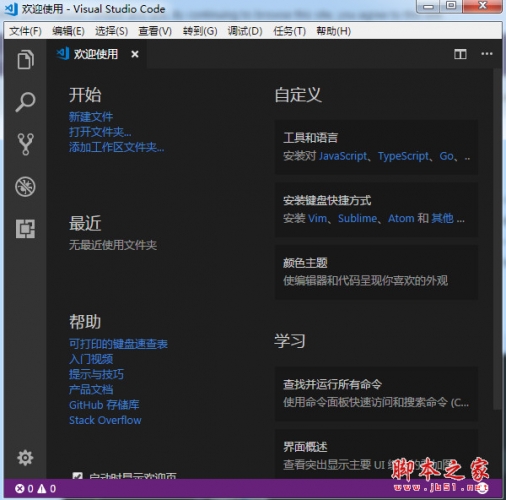
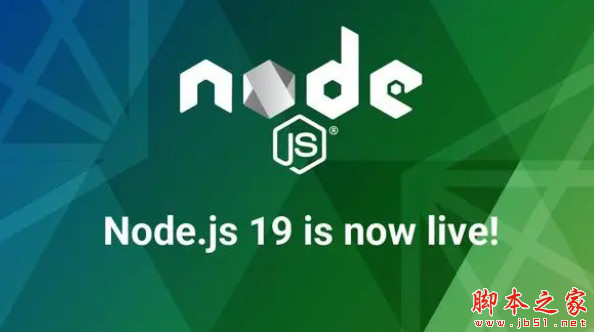

最新评论